Un Journal pour
les élèves
du primaire

ette année, dans le cadre du programme d'activités pédagogiques à l'ordinateur de Je passe
partout, nous réaliserons un journal avec les élèves du primaire. Pour ce faire, toutes les intervenantes et tous les intervenants sont invité(e)s à prendre part au
projet.
Comment procéder ?
Les rencontres à domicile sont idéales pour commencer le projet du journal. Il faut, dans un
premier temps, présenter le projet aux parents et à l’enfant. Ensuite, l’enfant choisit un sujet qui l’intéresse puis vous l’aidez à écrire un article sur ce sujet. Vous devez utiliser le
logiciel de traitement de texte Word pour rédiger l’article. Afin que le journal soit uniforme, nous vous demandons d’utiliser la police de caractère Arial (12 points pour le texte et 16 points
pour le titre). Pour rendre l’activité encore plus amusante, n’hésitez pas à ajouter de la couleur et à introduire des images. Assurez-vous d’enregistrer l’article complété sur le bureau de
l’ordinateur et d’y inscrire le nom et le cycle de l’élève. Anne et moi ferons la compilation des articles afin de les mettre tous ensemble dans un même
journal.
Thèmes suggérés
Le journal comprendra diverses rubriques parmi lesquelles l’élève aura la possibilité de
choisir : Je m’implique, Lu, vu et entendu (Arts
et spectacles), Création littéraire, Sports, Mon héros ou mon héroïne, Mes passion, Ma ville ou mon quartier, Jeux et devinettes. Ces thèmes ne sont que des suggestions, laissez aller l’imagination des élèves !
Quel est le but de l’activité ?
La création d’un journal est un exercice parfait pour développer le goût de l’écriture et de la
lecture et d’augmenter l’estime de soi chez des enfants qui vivent habituellement peu de succès à l’école. De plus, cet exercice permettra de familiariser les élèves avec le traitement de texte Word et le clavier de l'ordinateur. À la fin de cet exercice, l’élève sera notamment capable de mettre des majuscules et des accents sur les lettres, d’insérer des images,
de modifier le caractère, le type de police et la couleur des lettres.
Bonne rédaction !

Marche à suivre pour créer un article de journal avec le logiciel Word
1. Ouvrir le logiciel Word
Pour accéder au logiciel Word, tu dois cliquer sur démarrer, puis sur Programmes. Tu auras alors accès à tous les programmes
disponibles sur l’ordinateur. Tu devras choisir Microsoft office et ensuite cliquer sur Word. Certains ordinateurs possèdent un raccourci du logiciel
Word sur le bureau.

2. Enregistrer un document
Pour enregistrer le document, va dans le menu Fichier puis sélectionne Enregistrer. Donne-lui un nom
facile à te rappeler : par ex: journal_axelle (ne mets pas d'espaces, de majuscules ni d'accents dans le nom de ton document). Après avoir nommé ton document, tu dois le placer dans
Mes documents et cliquer sur Enregistrer.
Il est important d’enregistrer régulièrement ton document et particulièrement avant de le fermer. Sinon, tu risques de perdre des
informations.

3. Choisir la police de caractère et la taille des lettres
Afin que le journal soit uniforme, tu dois utiliser la police de caractère Arial. Pour ce faire, tu dois cliquer sur la flèche située à
côté de la police de caractère et sélectionner Arial.
Pour choisir la taille des lettres, tu dois cliquer sur la flèche située à côté de la taille des lettres et choisir 12 points pour le
texte et 16 points pour le titre.
4. Disposer le texte en colonnes
Pour disposer ton texte en colonnes, tu dois cliquer sur Format, puis sur Colonnes. Tu dois ensuite
choisir deux colonnes puis appuyer sur OK.
Commence à écrire ton texte après avoir effectué cette étape. Assure-toi de le justifier. (Pour justifier ton texte, tu dois cliquer sur
Format, puis sur Paragraphe. Dans la section alignement, choisis Justifié et appuie sur OK.)
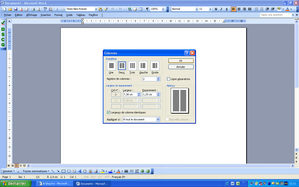
5. Utiliser WordArt
WordArt permet d’ajouter de la texture, de la couleur et des formes originales aux titres des articles. Pour l’utiliser, tu dois cliquer
sur Affichage, sur Barre d’outils puis sur WordArt. Tu verras apparaître la barre d’outils WordArt. Tu n’as qu’à cliquer sur le
A et choisir le modèle qui te convient. Dès que tu auras appuyé sur OK, tu pourras inscrire le titre de ton article et choisir la taille 16
points. Assure-toi de centrer ton titre. (Pour centrer ton titre, tu dois cliquer sur Format, puis sur Paragraphe. Dans la section alignement, choisis
Centré et appuie sur OK.

6. Ajouter une bordure ou une trame de fond
Pour ajouter une bordure ou une trame de fond à ton texte, tu dois cliquer sur Format, puis sur Bordures et
Trames. Tu dois choisir parmi trois options ; Bordures, Bordure de page ou Trame de fond.
-
Bordures : Cette option te permet d’ajouter un cadre autour d’un texte sélectionné.
-
Bordures de page : Cette option te permet d’ajouter un cadre autour d’une page.
-
Trame de fond : Cette option te permet d’ajouter une Trame de fond au texte, c'est-à-dire une couleur en arrière-plan du texte.
Pour le journal, nous te conseillons d’utiliser l’option Bordures ou Trame de fond ou les deux à la fois. Il est à noter que les Trames
de fond apparaîtront seulement sur la version électronique du journal.
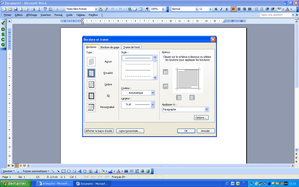
7. Ajouter une lettrine
a lettrine est la première lettre du texte. Pour l’ajouter, tu dois sélectionner la première lettre à l’aide de ta souris, appuyer sur
Format, puis sur Lettrine. Tu dois ensuite choisir la lettrine Dans le texte et appuyer sur OK.
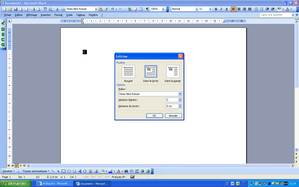
8.
Insérer une image
Une banque d’images est disponible sur tous les ordinateurs. Elle est située sur le bureau et porte le nom de Banque
d’images.Il existe plusieurs façons d’insérer une image dans un document Word. En voici deux.
-
Sélectionne une image à l’aide de ta souris dans le dossier Banque d'images . Appuie sur le bouton droit de ta souris et clique sur copier.
Retourne dans ton document Word, appuie sur le bouton droit de ta souris et clique sur coller.
-
Clique sur Insertion, sur Images et sur À partir du fichier. Dirige-toi dans Bureau, puis
dans Banque d'images. Sélectionne l’image désirée et appuie sur Insérer.
Bonne chance !




